隸屬於神達電腦旗下的車用電子品牌 Mio,自 2020 年開始推出 8 系列產品,其中 838 與 848 更是兩大主力商品。在 2020 年 12 月底,U-CAR 帶來 MiVue 838 的產品試用心得,而今再為大家進行 MiVue 848 的開箱與試用。
MiVue 848 其實與 MiVue 838 的軟硬體配備近乎相同,包含採用 Sony Starvis 星光級感光元件、支援 HDR 或 1080p/60FPS 的錄影規格、2.7 吋螢幕、f/1.6 大光圈、140 度廣角、具備 Wi-Fi 連線更新、固定測速照相與區間測速提醒等功能。若要論其相異處,主要就在機身外觀不同。

MiVue 848 盒裝開箱
MiVue 848 的盒裝,相較於之前 838 的盒裝,雖然外盒配色與設計感雷同,但體積大上不少。實際打開盒內,主要是因為使用了更加厚的保護墊來放置機器,確保機器不會在盒內晃動碰撞造成損傷。
除了機器之外,盒裝內部僅有與機身造型融為一體的黏貼式支架(嚴格來說算是機身的零件一環,與一般會外凸一根的支架完全不同,但筆者內文暫且以短支架稱之)、電源線、使用手冊以及靜電貼,而靜電貼的附贈是 MiVue 838 並未有提供的,算是 848 與 838 除了機器本身之外的不同處。


MiVue 848 主機尺寸比起 838 更為放大,在 848 的長×寬×高是 87.5×62.3×41.5mm,重量 117 公克,而 838 是 78.5×56×34mm,重量 105 公克。848 使用 Sony Starvis 感光元件搭配 f1.6 光圈與 140⁰廣角鏡頭,正面可以看到上下可調的鏡頭、支架卡槽、停車監控模式指示燈(行車記錄器若開啟智慧停車偵測模式,會亮白燈顯示啟動)。
背面則有 2.7 吋螢幕、按鍵排列在螢幕下方、麥克風與狀態指示燈(綠燈表示供電中、閃橘燈表示行車錄影中),面向螢幕的右側是記憶卡插槽、左側則是電源線連接孔、重設鍵與喇叭。


雖然 MiVue 848 主機比起 838 大了一些,然而其附贈唯一的黏貼式短支架不具備旋轉角度功能,裝上支架後,可以說是非常服貼於 848 原先的機身形狀,不會讓機器的長寬高有太多增加,這也使得安裝於前擋風玻璃時,仍然可以完全隱藏在中央後視鏡後方,不影響駕駛視線。


MiVue 848 規格
| 規格 | |
| 螢幕 | |
| 螢幕 | 2.7 吋(可設定自動關閉) |
| 影片 | |
| 解析度 | 1080P(1920×1080/60fps、30fps)、HDR 1080P 30fps、720P(1280×720/30fps) |
| 影像元件 | Sony Starvis 星光級 CMOS 感光元件、200 萬畫素、全玻璃鏡頭 |
| 光圈 | f1.6 |
| 影音格式 | .mp4(H.264) |
| 廣角 | 140⁰ |
| 硬體 | |
| Wi-Fi | ● |
| 內建 GPS | ● 定位自動調整日期時間 |
| G-sensor 碰撞感測器 | ● |
| 記憶體插槽 | ● MicroSD 卡槽 (建議 Class 10 以上,最大支援 256G,使用 256G 記憶卡需將記憶卡放入機器內格式化才能使用。) |
| 操作溫度 | -10~60℃ |
| 輸入 | 5V/2A |
| 高度 | 87.5mm |
| 寬度 | 62.3mm |
| 厚度 | 41.5mm |
| 重量 | 117g |
| 麥克風 | ● |
| 喇叭 | ● |
| 支援後鏡頭 | ●(MiVue A 系列後鏡頭皆可支援) |
| 支援電力線 | ●(需選購原廠套件) |
| 內建金電容 | ● |
| 軟體 | |
| 影片備份 | ● |
| GPS 軌跡記錄 | ● |
| 固定測速照相提醒 | ● 一般預警與動態預警雙模式、可更新 |
| 區間測速照相提醒 | ● |
| 自訂測速照相 | ● |
| 定速巡航提醒 | ● |
| 抬頭顯示模式 | ● 顯示時間與車速 |
| 智能駐車模式 | ● 雙模式:全時監控(可選碰撞及移動偵測)、省電模式(僅有碰撞偵測),需另行選購 MiVue 第三代電力線 |
| WDR 數位寬動態錄影 | ● |
| 事件錄影 | ● |
| 可調式 EV 值 | ● 7 段 |
| OTA 更新 | ● 透過 MiVue Pro App 可更新韌體、測速點與語音資料 |
MiVue 848 介面操作
進入介面操作的部分,下方 4 顆按鍵由左至右依序是「選單鍵/返回鍵」、「測速照相鍵/向上鍵」、「相機鍵/向下鍵」、「事件錄影鍵/OK 鍵」。
這 4 顆按鈕,在「選單鍵/返回鍵」長按可開啟或關閉系統;「測速照相鍵/向上鍵」可以在目前的地點新增一個自訂測速照相機,長按可進入或退出停車監控模式(若有開啟此功能);「相機鍵/向下鍵」長按可拍下當前影像,且若有後鏡頭則可按此鍵切換畫面;「事件錄影鍵/OK 鍵」若在錄影時,短按可鎖定並儲存為事件錄影。
在選單共有 3 頁,總計 9 個項目,這邊主要就 Wi-fi、測速照相與錄影設定,進行 MiVue 848 的幾個重點說明。

如果智慧型手機下載有 MiVue Pro 應用程式,能與 MiVue 848 行車記錄器進行 Wi-Fi 連線,便能直接在手機上觀看、下載錄影畫面或進行格式化等各種設定。此外,透過 MiVue Pro App 可更新韌體、測速點與語音資料,如此一來民眾就不必特地將機器拆下來接電腦更新。

從選單選擇「測速照相」項目進入之後,會看到裡頭有 2 頁,共計 7 個選項,包含「偵測」選擇開啟或關閉,「警示音」選擇音效、語音或者關閉,「警示距離」可選擇較近、一般或者較遠,「預警模式」可選擇智慧型警示或標準警示,「速度設定」可選擇+0、10、20km/h,「巡航速度警示」則是可選關閉或者 70~140km/h 的提醒。
最後是「自訂測速照相」,只有當 GPS 定位完成時(意即也不能被含有金屬成分的隔熱紙阻擋訊號),才能使用此功能。使用方法是在錄影畫面時,按下左二實體按鍵,便會將目前的測速照相機座標位置新增到 MiVue 848 裡頭,下次經過相同路段便會提醒。最多可記錄 100 筆資料。
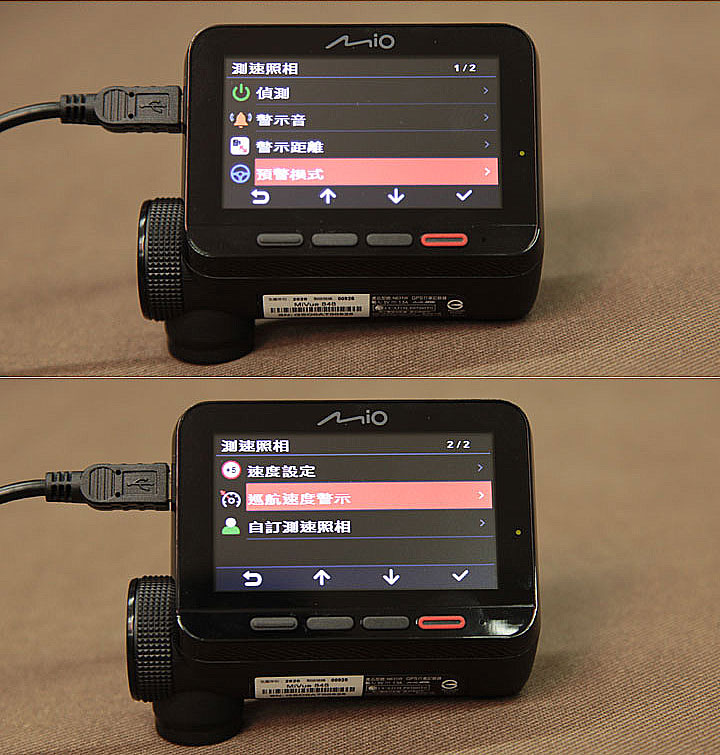
另外補充說明預警模式,「標準警示」會依照測速相機的位置在固定距離之前警示,「智慧型警示」則是依照車速動態調整提前警示的距離,車速越快便會越早提醒(車速 60km/h 以上)。接近測速照相機時,畫面即會由錄影切換至警示畫面,同時發出警示音提醒駕駛。
針對「區間測速」的提醒也是 MiVue 848 的功能亮點,透過行車記錄器的 GPS 訊號及相對座標,會即時性的計算車輛的區間平均車速。若準備進入區間測速範圍前,會以語音和畫面提醒,包含進入區間測速起點尚有多少距離等等。
接著在行駛有區間測速照相的區間時,GPS 若收訊的到,則螢幕畫面上會顯示即時區間平均車速,以及區間倒數秒數;若過程中偵測發現超過區間測速的速限時,會持續以警示音提醒駕駛。另外某些區間測速路段也還是有固定式測速照相,語音與畫面也將同步提醒有固定式測速照相,直到通過後再轉回區間測速提醒畫面。
至於若在沒能收到 GPS 訊號的區間測速隧道或路段,則畫面只會顯示路段速限以及區間倒數秒數,以供駕駛參考是否在該路段有超速。
從選單進入「錄影設定」項目,裡頭有 2 頁共 8 個選項。「短片長度」可選擇 1 分鐘、3 分鐘或 5 分鐘的循環錄影,「影片解析度」有 1080P 60fps、1080P 30fps、HDR 1080P 30fps、720P 30fps,「頻率」可選擇 50Hz、60Hz,「EV 值」有 7 段可調,「碰撞感應器靈敏度」有 6 段可調,「標記內容」可選擇顯示座標、碰撞感應器或者隱藏全部,「GPS 車速」可選開或關,最後則是「自訂標記」。
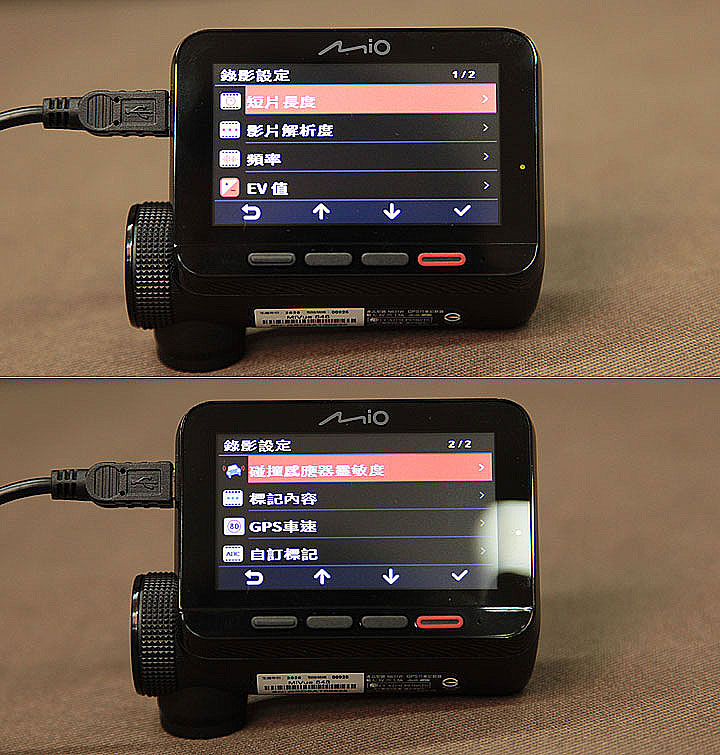
U-CAR 公務車實際安裝
接著我們將 MiVue 848 實際安裝到 U-CAR 公務車上,選擇的位置便是靠近擋風玻璃中央,並選擇在後視鏡後面,以不影響駕駛視線為主。不過,若有的人需要看見行車記錄器的測速照相提醒畫面,則可以將安裝位置略往下挪,以便能看見螢幕畫面。
而安裝時,選定在水平地面上,先將靜電貼黏貼平整後,再把行車記錄器黏上去,後續調整鏡頭使畫面看到地面/天空的比例接近 6/4,即大功告成。

不過,安裝過程中,因 MiVue 848 無法進行左右角度的旋轉,所以如果螢幕看見畫面貌似太靠右邊或左邊時,要調整必須將整台機器拔下來換個位置安裝,無法在原位置透過左右旋轉來調整,因此黏貼前務必先確認畫面有達到置中。

MiVue 848 實際錄影畫面
觀看時,請先記得在設定中將畫質調整至最高。錄製的 1 分鐘影片皆以 HDR 1080p/30fps 畫質拍攝,EV 曝光補償值皆為 0;另外 U-CAR 公務車玻璃均經過清潔,並無貼隔熱紙。
MiVue 848 使用心得
總結 MiVue 848 的使用,在安裝於前擋風玻璃的體驗,除了無法左右旋轉而必須在黏貼前格外留意位置,就整體不影響行車視線的隱蔽性效果來說,機身設計表現是頗讓人滿意的,不會有一臺機器懸掛在空中的干擾感受。
除此之外,服貼於前擋風玻璃的造型搭配上下可調整角度的鏡頭賣點,對於要因應不同車款像是貨車、卡車等不同角度的前擋風玻璃,能更容易的配合所需的可視範圍來安裝調整,算是設計上的一大優點。
而就行車記錄器的畫質來說,首先是拜著 Sony Starvis 星光級 CMOS 感光元件,夜間的拍攝都能有利於看清楚車牌。而選擇 60fps 的分辨率,對於動態的捕捉顯得較為流暢清晰,不過筆者有時候也傾向選用 HDR 30fps,主要在於希望能在一些細節輪廓避免亮處糊成一團、暗處一片黑而看不清,甚至夜晚時,頭燈照在車牌時,影像處理上能夠有更好的收斂效果,所以端看個人需求,可選擇自己偏好的解析度。
至於畫面的噪點與銳利度,可能會是有些較為挑剔的民眾渴望能再更進步的地方,但總體來說,MiVue 848 的性價比也是物有所值,足敷大多數民眾使用。





討論區
成為第一個發表的人